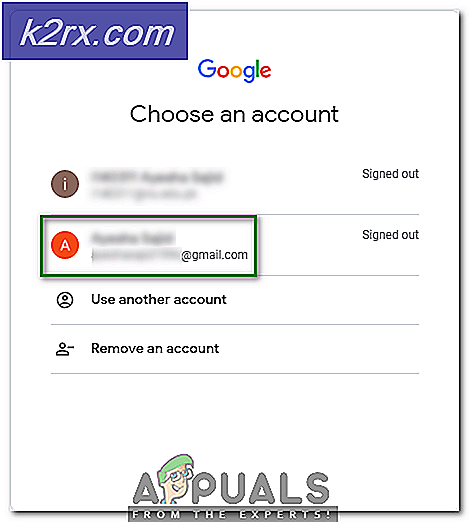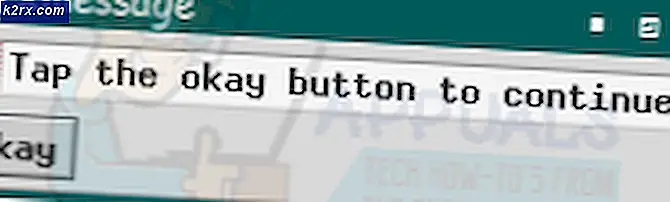Perbaiki Kesalahan SISTEM FILE LEMAK 'fastfat.sys' Windows 10
Kesalahan Sistem File FAT pada windows 10 terjadi karena Windows yang kedaluwarsa, driver perangkat yang kedaluwarsa, file sistem yang rusak, drive yang rusak, aplikasi pelindung / enkripsi folder yang bentrok, positif palsu oleh Anti-virus dan Windows yang rusak.
Kesalahan FAT FILE SYSTEM me-restart sistem Anda untuk menghindari kerusakan pada sistem seperti kesalahan Blue Screen of Death (BSOD) lainnya.
Apa Penyebab Kesalahan Sistem File FAT di Windows 10?
Tim ahli kami, setelah menganalisis skenario kasus yang berbeda dengan cermat, dapat mengidentifikasi penyebab berikut dari Kesalahan Sistem File FAT pada windows 10.
Langkah-langkah Sebelum Mencoba Solusi:
Sebelum melanjutkan dengan pemecahan masalah sistem,
- Pastikan Anda punya administrator akses ke sistem.
- Jika sistem Anda adalah bagian dari a jaringan atau domain maka kebijakan jaringan atau domain dapat menahan Anda dari melakukan operasi yang berbeda pada sistem, jadi hapus sistem dari jaringan atau domain dan coba solusi dan setelah menyelesaikan masalah, gabungkan kembali PC ke jaringan / domain.
- Pastikan untuk mem-boot sistem Anda dalam Safe Mode. Dan jika Anda tidak dapat mem-boot sistem Anda dalam Safe Mode, gunakan Media Instalasi Windows.
- Jangan lupa untuk "cadanganData penting, kapan pun Anda dapat masuk ke sistem.
- Pastikan untuk memiliki file tampilan detail di Perbaikan BSOD Umum. Ingatlah bahwa Anda tidak perlu mencoba setiap solusi yang ada, cukup cari tahu kemungkinan alasan yang menyebabkan kesalahan ini untuk Anda dan lakukan langkah-langkah yang sesuai.
Masalah Perangkat Keras atau Masalah Perangkat Lunak
BSOD adalah fitur perlindungan diri Windows di mana komputer mati sendiri secara tiba-tiba untuk melindungi dirinya dari kehilangan atau kerusakan data. Kesalahan BSOD apa pun dapat disebabkan oleh kegagalan perangkat keras, drivernya, atau perangkat lunak terkait. Sebelum melanjutkan dengan pemecahan masalah, penting untuk memastikan apakah masalahnya terkait dengan perangkat keras atau terkait perangkat lunak.
Salah satu penyebab utama kesalahan ini adalah kerusakan pada sistem file, blok buruk, atau sektor buruk pada disk sistem. Penyebab lain yang mungkin adalah menipisnya memori kumpulan nonpaged. Untuk memfaktorkan keluar, jika kesalahan terkait dengan perangkat keras, kita harus memeriksa HDD dan Memori apakah ini berfungsi dengan baik.
Produsen telah menyertakan pengujian HDD dan memori di BIOS atau Setup mereka. Dan dengan menggunakan tes ini kami dapat mengidentifikasi apakah masalah kami terkait dengan perangkat lunak atau terkait dengan perangkat keras. Untuk tujuan demonstrasi, kami akan menggunakan HP Startup Menu (Anda harus mengikuti pedoman untuk produsen sistem Anda).
- Matikan sistem.
- Kemudian Nyalakan sistem dan segera mulai menekan tombol Esc untuk membuka Menu Startup HP
- Saat HP Startup Menu muncul, tekanF2
- Di menu utama, klikTes Komponen.
- Di Tes Komponen, pilih Perangkat keras untuk menjalankan tes Hard Disk.
- Dan setelah menyelesaikan tes Hard Drive, ulangi langkah 1 hingga 4.
- Sekarang di Tes Komponen, pilih Penyimpanan untuk menjalankan tes Memori.
Jika ada kesalahan dilaporkan setelah tes Hard Drive dan tes Memori, kemudian FAT File System Error pada windows 10 terkait dengan perangkat keras dan Anda harus memeriksakan PC Anda dari Toko Perbaikan Otentik.
Dan jika tidak ada kesalahan yang dilaporkan setelah pengujian, maka itu adalah masalah yang terkait dengan perangkat lunak.
Solusi 1: Hapus Perangkat Keras yang Rusak Dari Sistem
Kesalahan Sistem File FAT pada windows 10 dapat disebabkan oleh perangkat keras yang rusak atau drivernya dan menghapus semua periferal (yang dapat dihapus) dan menghubungkan kembali satu demi satu untuk mengidentifikasi perangkat keras yang bermasalah (jika ada).
- Matikan sistem.
- Bersih semua port USB, slot Kartu SD, dan lepaskan HDD eksternal.
- Menghapus mouse dan keyboard dan sambungkan kembali saat diperlukan untuk berkomunikasi dengan PC.
- Tinggalkan saja satu RAM dalam sistem dan menghapus semua lainnya, jika ada lebih dari satu.
- Jika ada lebih dari satu drive penyimpanan baik SSD atau HDD di sistem maka menghapus semuanya (cukup cabut kabel daya mereka) kecuali yang memiliki OS di atasnya.
- Menghapus Kartu grafis kecuali yang terintegrasi.
- Sekarang mengulang kembali komputer untuk memeriksa apakah masih mengalami Kesalahan Sistem File FAT pada kesalahan windows 10 dan jika sistem jelas maka matikan sistem.
- Menambahkan salah satu perangkat yang dilepas, dan nyalakan sistem, periksa apakah kesalahannya muncul. Ulangi langkah-langkah ini sampai Anda menemukan perangkat yang rusak.
- Setelah perangkat rusak teridentifikasi, uji perangkat yang salah di komputer lain untuk melihat apakah perangkat tersebut rusak. Jika ya, maka ganti yang rusak dengan yang baru.
Solusi 2: Jalankan Perintah ChkDsk
Drive hard disk dengan penggunaan yang lama mulai menumpuk kerusakan dan kesalahan yang disebabkan oleh faktor-faktor termasuk sistem mati yang tidak terduga, perangkat lunak yang rusak, sektor yang buruk, dan kerusakan metadata. Faktor ini sendiri dapat menyebabkan banyak kesalahan sistem termasuk FAT File System Error pada windows 10. Microsoft telah menyertakan utilitas CHKDSK di Windows untuk memeriksa dan memperbaiki HDD untuk setiap korupsi atau kerusakan. Jadi, menjalankan CHKDSK dapat menyelesaikan masalah.
- Jika Anda dapat mem-boot sistem Anda dalam Safe Mode, lanjutkan ke langkah 10.
- Jika Anda tidak dapat boot ke Safe Mode, coba gunakan Advanced Repair Options dan masuk ke command prompt (lanjutkan dari langkah 10).
- Jika Anda tidak dapat mem-boot dalam mode aman dan tidak dapat menggunakan Opsi Perbaikan Lanjutan, buat Media Instalasi Windows.
- Steker Media Instalasi Windows, mulai sistem Anda dan boot dari Media Instalasi Windows (Jangan lupa untuk mengubah BIOS menjadi Boot dari Media Instalasi Windows).
- Dalam Layar Pengaturan Windows, klik Lanjut.
- Klik Perbaiki komputer Anda tautan di layar berikutnya dari jendela yang sama.
- Sekarang klikPecahkan masalah di layar berikutnya.
- Lalu tekanOpsi lanjutan di jendela Troubleshoot:
- Sekarang di Opsi Pemulihan Lanjutan, klik padaPrompt Perintah
- Di Command Prompt, ketik
chkdsk / f / r
dan tekanMemasukkan.
- Lalu, jika diminta, tekanY pada keyboard Anda untuk mengaktifkan volume ini untuk diperiksa saat komputer Anda restart.
Ingatlah bahwa Anda juga dapat menjalankan CHKDSK dengan menghubungkan HDD sistem yang bermasalah ke PC lain yang berfungsi.
Setelah menjalankan ChkDsk dengan metode apa pun, mulai ulang sistem Anda dalam mode normal dan periksa apakah sistem Anda bersih dari Kesalahan Sistem File FAT pada windows 10.
Solusi 3: Jalankan Verifikasi Driver Untuk Mengidentifikasi Driver Bermasalah
Driver Perangkat berkomunikasi antara sistem operasi dan perangkat keras. Jika salah satu driver ini dikonfigurasi dengan salah, rusak atau ketinggalan zaman, Anda akan mengalami banyak kesalahan termasuk Kesalahan Sistem File FAT pada windows 10. Windows memiliki utilitas bawaan Driver Verifier untuk memeriksa apakah ada driver yang tidak berfungsi dengan baik dan ada kesalahan. terdeteksi oleh Driver Verifier, maka kita dapat memperbaikinya dengan memperbaruinya ke versi terbaru.
- tekan Windows tombol dan ketik "prompt perintah", Dan dalam daftar yang ditampilkan, klik kanan pada"Prompt Perintah"Dan klik Jalankan sebagai administrator.
- Sekarang di prompt perintah yang ditinggikan, ketik perintah berikut:
pemverifikasi
Dan tekan Memasukkan.
- Sekarang di Driver Verifier Manager, pilih "Buat pengaturan standar"Dan tekan"Lanjut" untuk melanjutkan.
- Pilih opsi "Secara otomatis pilih semua driver yang diinstal di komputer ini"Dan kemudian klik"Selesai”.
- Sekarang Windows akan memindai kesalahan. Setelah Anda diminta untuk mengulang kembali komputer Anda, lakukanlah.
- Ketika Windows restart di lain waktu, itu akan menganalisis semua driver yang diinstal di komputer Anda untuk masalah. Jika menemukan beberapa masalah, itu akan memberi tahu Anda. Ini mungkin membutuhkan waktu jadi bersabarlah dan biarkan prosesnya selesai.
Jika ada driver yang rusak ditemukan, perbarui.
Setelah memperbarui driver, lihat apakah Anda dapat mem-boot sistem tanpa Kesalahan Sistem File FAT pada kesalahan windows 10.
Solusi 4: Copot Pemasangan Aplikasi Proteksi / Enkripsi Folder
Perlindungan folder dan perangkat lunak enkripsi tertentu dapat menyebabkan FAT_FILE_SYSTEM muncul. Aplikasi ini dapat menyebabkan kesalahan BSOD karena metode enkripsi mereka mengganggu hard drive Anda. Jika Anda menggunakan salah satu alat ini, menghapus instalannya dapat menyelesaikan masalah.
- Boot sistem Anda dalam Safe Mode.
- tekan Windows tombol dan ketik "panel kendali"Dan dalam daftar yang ditampilkan, klik"panel kendali“.
- Di Panel Kontrol, klik "Copot Pemasangan Program“.
- Di jendela Program dan Fitur, temukan dan klik kanan pada perangkat lunak Perlindungan / Enkripsi dan kemudian klik "Copot pemasangan”.
- Mengikuti instruksi yang ditampilkan di layar untuk menyelesaikan penginstalan.
Setelah menghapus instalasi perangkat lunak Perlindungan / Enkripsi, boot sistem dalam mode normal dan periksa apakah sistem bersih dari Kesalahan Sistem File FAT pada windows 10.
Solusi 5: Atur Ulang Windows 10 ke Default
Jika tidak ada yang membantu Anda sejauh ini, maka inilah saatnya untuk menggunakan fitur Windows bawaan yang memungkinkan Anda mengatur ulang Windows ke pengaturan default / pabrik. Untuk mengatur ulang Windows, ikuti artikel kami tentang Atur Ulang Windows 10.
Semoga sekarang Anda dapat menggunakan sistem Anda tanpa masalah, jadi tetap nikmati dan jangan lupa untuk mengunjungi kami nanti untuk tip dan trik terbaru.